Pengarang:
Robert Simon
Tanggal Pembuatan:
16 Juni 2021
Tanggal Pembaruan:
1 Juli 2024

Isi
Apa pun minat Anda, pasti ada banyak orang di luar sana yang memiliki minat yang sama dengan Anda. Yahoo! Grup adalah komunitas online tempat Anda dapat menemukan orang-orang dengan minat dan minat yang sama dengan Anda.
Langkah
Bagian 1 dari 5: Memulai
Buat akun Yahoo. Untuk mengakses Yahoo! Grup, Anda memerlukan akun Yahoo.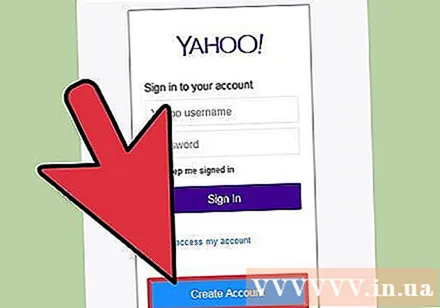
- Buat akun dengan mengunjungi www.Yahoo.com dan mengklik "Mail".
- Ikuti instruksi di layar untuk membuat akun baru.
- Anda harus memberikan nama pengguna dan kata sandi.
- Pilih nama pengguna yang Anda tidak keberatan jika orang lain melihatnya. Setelah Anda bergabung dengan grup, orang lain akan melihat nama ini.
- Anda akan menggunakan nama pengguna dan kata sandi ini untuk masuk ke Yahoo! Grup.

Ingatlah untuk melindungi diri sendiri. Aman di Internet dengan mengikuti beberapa pedoman sederhana.- Anda harus membuat nama pengguna (hindari menggunakan nama asli untuk alasan privasi).
- Saat mengatur kata sandi, jangan gunakan tanggal lahir, nomor kartu identitas, angka atau huruf berurutan (1234 atau abcd).
- Jangan bagikan kata sandi Anda dengan siapa pun. Jika Anda menulis kata sandi di atas kertas, simpanlah di tempat yang aman.
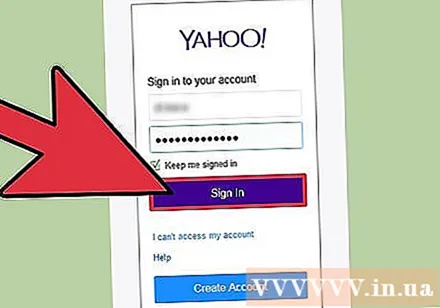
Masuk dengan akun yang sudah ada. Jika Anda sudah memiliki akun email Yahoo, tidak perlu membuat akun lain untuk Yahoo! Grup.- Masuk ke akun email Yahoo Anda di https://login.yahoo.com/.
- Klik "Grup" di bagian atas layar untuk mengakses Yahoo! Grup.
Bagian 2 dari 5: Menemukan grup
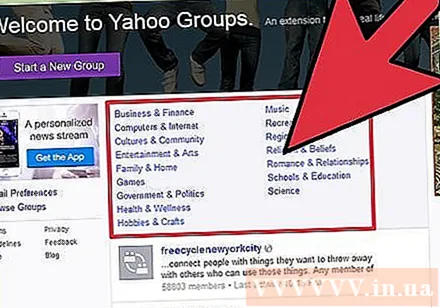
Jelajahi untuk menemukan grup. Pilih dari berbagai kategori yang terdaftar di Yahoo! Grup di www.groups.yahoo.com.- Kategori termasuk Bisnis & Keuangan, Komputer & Internet (Internet & Komputer), Keluarga & Rumah, Pemerintah & Politik (Politik & Agama), Hobi & Kerajinan, Romansa & Hubungan, Sekolah & Pendidikan, dan banyak lagi.
- Mulailah pencarian grup dengan mengklik salah satu kategori ini.
- Klik pada nama grup untuk melihat deskripsi grup.
Temukan grup dengan pencarian kata kunci. Anda bisa mencari sendiri jika Anda tahu nama grup yang ingin Anda ikuti.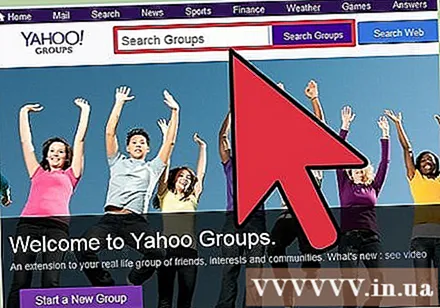
- Gunakan Yahoo! Grup dan masukkan kata kunci untuk menemukan grup.
- Klik tombol "Grup Pencarian" di sebelah kotak pencarian untuk memulai pencarian Anda.
- Anda mungkin perlu mencoba beberapa kombinasi kata sampai Anda menemukan kelompok yang tepat.
Bagian 3 dari 5: Bergabunglah dengan grup
Bergabunglah dengan grup yang Anda sukai. Setelah Anda menemukan grup tersebut, silakan bergabung.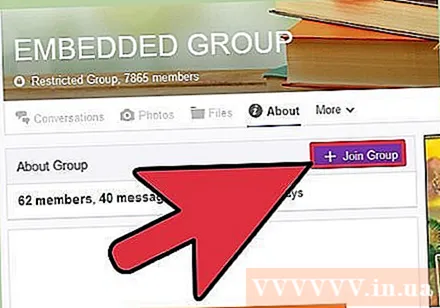
- Di halaman grup, klik link "Gabung Grup".
- Jika grup dibatasi, Anda harus menunggu pemilik atau administrator grup untuk menyetujui permintaan sebelum Anda dapat bergabung.
- Jika grup terbuka, Anda secara otomatis ditambahkan ke grup.
- Setelah Anda bergabung dengan grup, Anda dapat mengakses pesan, gambar, file, dan semua konten yang diposting orang dalam grup.
Bagikan informasi keanggotaan Anda. Pilih apa yang ingin Anda bagikan dengan grup.
- Pilih sebuah alias (nama tampilan). Alias default adalah alamat email Anda.
- Bagikan alamat email Anda.
- Putuskan seberapa sering Anda ingin menerima pemberitahuan dari grup.
Konfirmasikan pilihan Anda dengan memasukkan kembali teks yang ditampilkan di kotak. Ini akan membantu memverifikasi identitas Anda.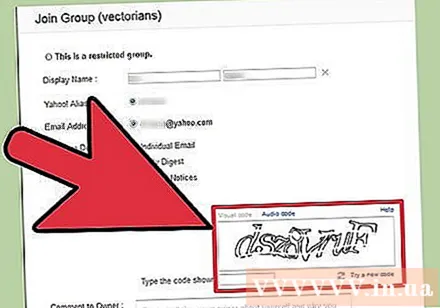
- Anda dapat mengubah seberapa sering tim mengirimi Anda email kapan saja. Kunjungi area Edit Keanggotaan di beranda grup dan klik ikon edit di sebelah tombol Langganan.
- Ubah nama tampilan (alias) Anda dengan masuk ke Yahoo mail. Klik opsi "Pengaturan"> "Akun". Pilih "Edit" di sebelah kanan "Akun Yahoo" dan masukkan nama baru Anda di bawah judul "Nama Pengiriman".
Bagian 4 dari 5: Berlangganan milis grup
Terima email dari grup. Anda dapat menerima email dari grup tanpa bergabung.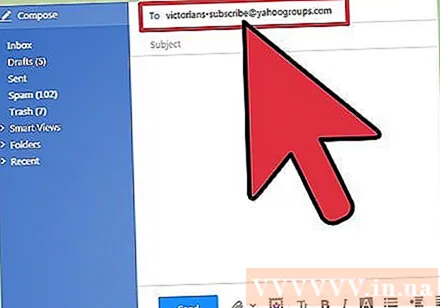
- Untuk mendaftar, kirim email kosong ke alamat [email protected].
- Ganti "nama grup" dengan nama asli grup.
Setelah membalas pesan konfirmasi, Anda akan mulai menerima email dari grup.
- Anda tidak akan memiliki akses ke semua fitur web grup seperti foto, polling, dan kalender.
- Anda dapat memutuskan untuk bergabung dengan grup nanti dengan mengirimkan permintaan bergabung di beranda grup.
Bagian 5 dari 5: Bergabunglah dengan Yahoo! Grup
Posting ke grup melalui Percakapan. Percakapan adalah area di mana sebagian besar kegiatan kelompok berlangsung.
- Klik "Percakapan" di halaman beranda grup.
- Klik "Topik Baru", masukkan pesan baru dan klik "Kirim".
- Klik "Balas pesan ini" untuk membalas pesan anggota lain.
- Anda dapat menambahkan link ke video tersebut, seperti link YouTube.
Kirim email ke grup. Anda dapat mengirim email ke grup seperti yang Anda lakukan pada alamat email lainnya.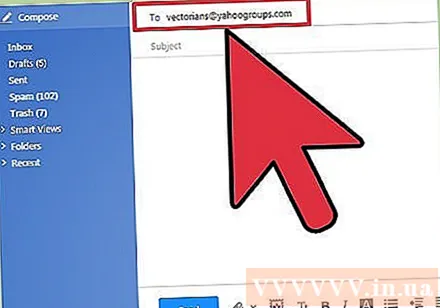
- Gunakan akun email yang Anda gunakan untuk mendaftar Yahoo! Grup. Ini juga merupakan akun email Yahoo Anda.
- Masukkan nama [email protected] ke dalam bidang "Kepada:". Ganti "nama grup" dengan nama asli grup.
- Tulis pesan Anda di badan email Anda lalu klik "Kirim".
- Anda dapat menambahkan gambar sebagai lampiran.
Temukan item yang telah diposting sebelumnya. Anda dapat menemukan pesan, file dan gambar yang telah diposting sebelumnya.
- Setelah berada di grup, Anda dapat menggunakan ikon "cari" untuk menemukan posting lama.
- Ikon "telusur" memiliki kaca pembesar di bingkai persegi.
- Ikon ini selalu terlihat dan dapat digunakan di mana pun Anda berada di halaman.
- Setelah mengklik ikon "cari", masukkan kata kunci / nama yang ingin Anda temukan.
- Klik "Enter" untuk melihat hasil pencarian.
Nasihat
- Saat menjelajahi grup, Anda dapat menemukan level yang berbeda sebelum Anda dapat memilih topik tertentu.
- Kata kunci di kotak verifikasi "peka huruf besar / kecil". Pastikan Anda mengetik dalam huruf besar dan kecil yang benar seperti yang ditunjukkan pada tampilan.
- Jika grup memiliki banyak aktivitas, Anda perlu memastikan bahwa preferensi komunikasi Anda sesuai. Anda mungkin ingin membatasi jumlah pemberitahuan yang Anda terima.
Peringatan
- Di bagian atas setiap halaman grup, Anda akan melihat jumlah pesan yang telah diterima grup. Jumlah ini di beberapa grup dapat mencapai ribuan pesan per hari. Jangan lupa untuk membatasi jumlah email yang akan Anda terima, jika tidak kotak masuk Anda akan cepat penuh.



